Panel sisi pada monitor komputer anda boleh menjadi bantuan yang baik dalam mendapatkan maklumat yang anda perlukan. Ia mengandungi alat seperti Cuaca, Nilai Mata Wang, Jam, Tayangan Slaid, dan lain-lain. Contohnya, dengan meletakkan widget Cuaca di bar sisi dan menyesuaikannya dengan wilayah anda, anda akan selalu mengetahui cuaca yang diharapkan hari ini, dan juga untuk hari-hari mendatang. Perkara yang sama berlaku untuk kadar pertukaran dan maklumat lain.
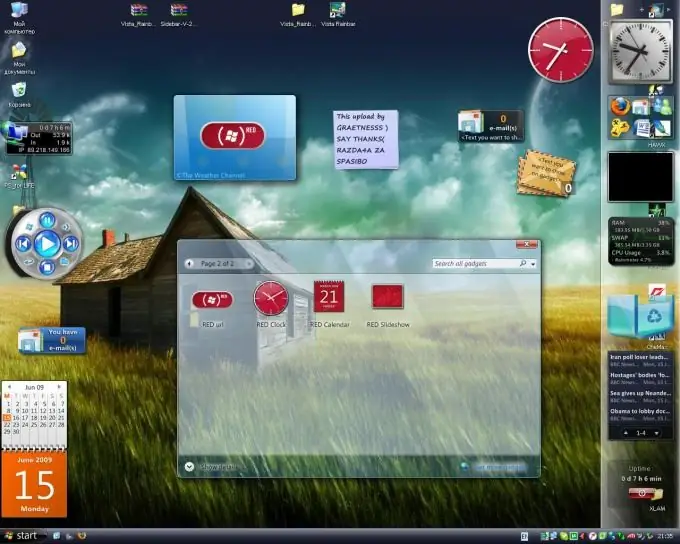
Perlu
- - komputer;
- - panel sisi.
Arahan
Langkah 1
Anda boleh menyesuaikan bar sisi di atas semua tetingkap, membuang atau menambah alat, memilih format jam, dan sebagainya. Apabila bar sisi tidak diperlukan atau mengganggu kerja dengan dokumen, mudah untuk melumpuhkannya.
Langkah 2
Untuk melumpuhkan bar sisi, klik kanan padanya. Di tetingkap yang terbuka, pilih "Tutup Panel Sisi". Ia akan hilang dari desktop. Pada masa yang sama, alat yang anda letakkan di desktop masih akan dipaparkan. Bar sisi juga dapat dibuka dengan mudah dengan mengklik kanan ikonnya pada bar tugas di kawasan pemberitahuan, yang terletak di sudut kanan bawah.
Langkah 3
Sekiranya anda tidak memerlukan bar sisi, anda boleh menutupnya dengan menutup semua widget dan membuang ikon bar sisi dari kawasan pemberitahuan pada bar tugas. Untuk melakukan ini, di kawasan pemberitahuan, klik kanan pada ikon bar sisi. Di tetingkap yang terbuka, pilih "Keluar". Bar sisi akan ditutup, dan dengan itu semua aplikasi yang telah anda pasang di desktop.
Langkah 4
Sekiranya anda perlu mengembalikan panel sisi ke desktop komputer, pergi ke menu "Mula" dan "Semua Program". Seterusnya, cari item "Sidebar" atau Windows Sidebar. Lancarkan program ini dengan satu klik tetikus. Sekarang buka desktop anda dan periksa utiliti. Perlu juga diperhatikan bahawa program ini meneruskan kerjanya semasa anda menghidupkan semula komputer anda, jadi anda hanya boleh menghidupkan semula PC anda dan semuanya akan terpasang di tempatnya.
Langkah 5
Secara umum, kita boleh mengatakan bahawa mematikan panel sisi pada komputer tidak sukar, dan juga menghidupkannya, perkara utama adalah melakukan semua tindakan dengan teratur. Selepas beberapa kali, anda tidak akan menghadapi kesukaran ketika bekerja dengan komputer peribadi atau komputer riba.






